Como alterar o tamanho de uma simbologia?
Durante a realização de um projeto são lançadas no croqui as peças necessárias. Uma peça possui todos os parâmetros de definição de lista de materiais, legenda, dados de cálculo e simbologias.
Observação: Os símbolos que representam os pontos elétricos, SPDA, hidráulicos, sanitários, etc, são cadastrados com um tamanho fixo e utilizaram como referência a escala 1:50.
Em casos especiais, devido alguma necessidade de projeto, pode ser necessário
utilizar símbolos menores ou maiores, neste caso será necessário
criar um novo símbolo com o tamanho desejado.
Para alterar o tamanho de uma simbologia disponível na biblioteca de símbolos original será necessário:
- Incluir a simbologia desejada em um desenho;
- Editar o tamanho da simbologia;
- Adicioná-la a biblioteca de símbolos;
- Associá-la as suas respectivas peças.
Para exemplificar, vamos alterar o tamanho da simbologia de uma
tomada 2P+T alta do cadastro original do Builder.
Incluindo o símbolo no desenho
Primeiro iremos inserir em um novo desenho a simbologia que terá seu tamanho alterado. Para isso:
- Abra o AltoQi Builder;
- Acesse o menu Arquivo – Novo – Novo;
- Acesse a guia Elementos, grupo Símbolos, comando Inserir símbolos;
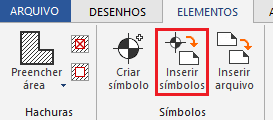
- Na janela Símbolos selecione uma biblioteca, por exemplo Simbologia Elétrica – Com caixa – Tomada;
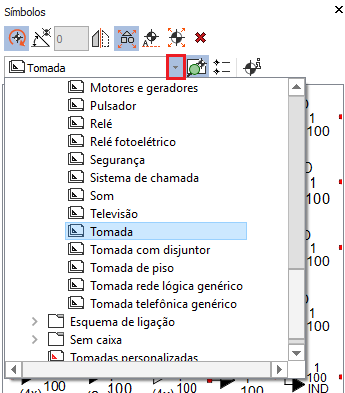
- Selecione a simbologia desejada;
- Habilite as opções Inserir rotacionado em e Inserir desagrupado;
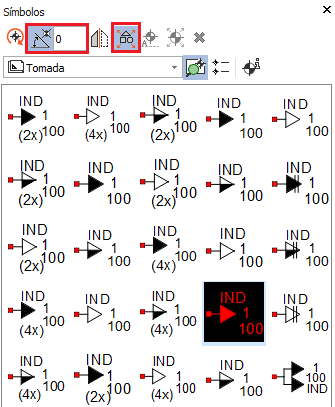
- Arraste a simbologia para o desenho;
- Digite 0,0 e pressione Enter para posiciona-la no desenho;
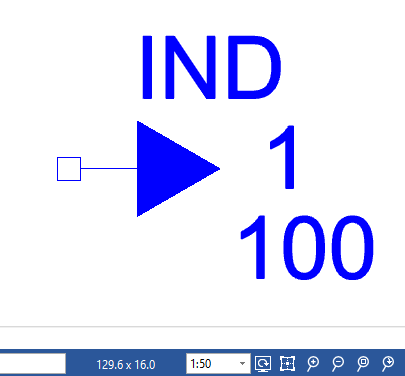
- Pressione Esc para finalizar.
Alterando o tamanho do símbolo
Com o desenho na tela iremos realizar as edições necessárias para alterar o tamanho do símbolo. Para isso:
- Acesse a guia Desenhos, grupo Manipular, comando Escalar;
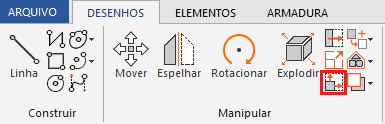
- Selecione toda a simbologia incluída na tela;
- Pressione Enter;
- A linha de comando exibirá a mensagem Escalar – Ponto de referência, digite 0,0 e pressione Enter;
- A linha de comando exibirá a mensagem Escalar – Fator de escala, digite o Fator de escala desejado, por exemplo 0.5 (neste caso a simbologia terá metade do tamanho da original);

- Pressione Enter;
- Responda Sim a pergunta Deseja escalar os textos selecionados também?;
Neste momento o símbolo estará com o seu tamanho alterado.
Quando necessária a configuração de algum campo junto à simbologia, como é o caso da simbologia ilustrada neste material (tomada 2P+T alta), é necessária uma última alteração para finalizar a criação da nova simbologia:
Observação: Caso a simbologia que estiver criando não disponha de campos para configuração, vá direto à próxima etapa "
Gravando o novo símbolo na Biblioteca de símbolos".
- Efetue um duplo clique sobre o campo IND;
- Será aberto um diálogo onde o usuário deverá escolher o campo desejado;
- Selecione Cadastro - Indicação;
- Pressione Enter;
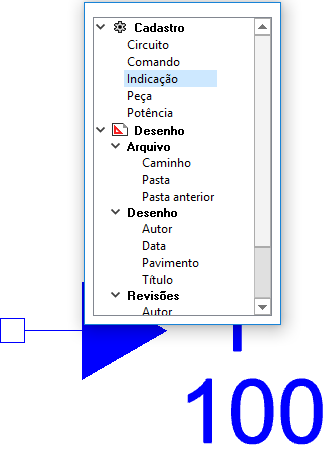
- Repita este procedimento para os demais campos, selecionando o campo desejado (circuito, comando, potência ou peça).
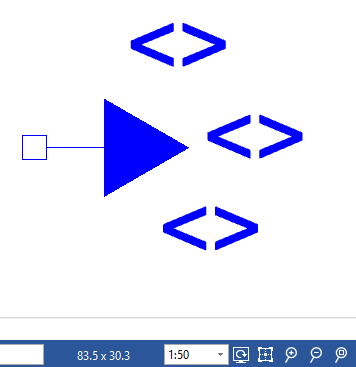
Gravando o novo símbolo na Biblioteca de símbolos
Com as edições realizadas devemos incluir a nova simbologia na Biblioteca de Símbolos do programa. Isto a tornará disponível para associação as peças.
Para realizar este procedimento recomendamos a leitura do artigo
Como incluir uma simbologia na biblioteca do AltoQi Builder.
Após salvar a nova simbologia na biblioteca de símbolos, pode-se fechar o desenho, não sendo necessário salvar o arquivo (pois já está gravado como símbolo).
Incluindo o novo símbolo em uma peça
Após incluir a nova simbologia na biblioteca de símbolos iremos associá-la as peças desejadas. Isto tornará possível utilizar esta nova simbologia em um projeto.
Para realizar este procedimento recomendamos a leitura do artigo
Como adicionar uma simbologia na peça cadastrada.
Após incluir a simbologia nas peças desejadas, deve-se lançar a peça no croqui e selecionar a nova simbologia para ser utilizada.
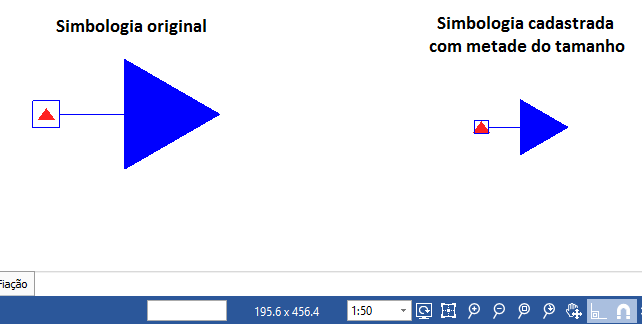
![Brand Vertical-PRINCIPAL-1.png]](https://suporte.altoqi.com.br/hs-fs/hubfs/Brand%20Vertical-PRINCIPAL-1.png?width=70&height=63&name=Brand%20Vertical-PRINCIPAL-1.png)